Viestit ovat olennainen osa elämäämme. Se sisältää usein arvokkaita keskusteluja ja tärkeitä tietoja. On kuitenkin tapauksia, joissa poistat vahingossa viestejä iPhonesta. Ja haluat etsiä tapoja palauttaa ne.
Jos olet tottunut tekemään varmuuskopioita iTunesissa säännöllisesti, voit palauttaa poistetut viestit iTunes-varmuuskopiosta. Se on loistava tapa estää tietojen häviäminen. Tänään opit sen mahdollisuuden poistettujen viestien palauttaminen iTunesissa. Sillä välin voit saada vaiheittaiset ohjeet niiden palauttamiseen. Tutustu tähän artikkeliin nyt!

Tärkeiden viestien vahingossa poistaminen voi olla tuskallista. Onko toivoa toipumisesta? Vastaus on kyllä. Jos olet joskus varmuuskopioinut iPhonesi iTunesissa, voit palauttaa ne. Varmasti, jos et ole tehnyt varmuuskopiota, iTunes ei myöskään voi auttaa sinua.
Samaan aikaan viestien palauttamisen onnistuminen iTunesissa riippuu useista tekijöistä, kuten varmuuskopion saatavuudesta ja poistamisen jälkeen tehdyistä toimista. Voit lukea seuraavan osan, jos et tiedä kuinka palauttaa poistetut viestit iPhonessa.
iTunes voi auttaa sinua palauttamaan kaiken viimeisimmästä varmuuskopiostasi, mukaan lukien viestit. Mutta jos poistat juuri vastaanotetut viestit varmuuskopioinnin jälkeen, iTunes ei voi auttaa sinua saamaan niitä takaisin. Lisäksi varmuuskopiosisällön palauttaminen iTunesista korvaa iPhonesi paikalliset tiedot. Siksi sinun on parempi varmuuskopioida iPhonen tärkeät tiedot tietojen menettämisen välttämiseksi.
iTunes ei kuitenkaan voi toimia macOS Catalinassa tai uudemmissa versioissa. Jos käytät Macia varmuuskopion tekemiseen, sinun tulee palauttaa poistetut viestit Finderista.
Kun palautat varmuuskopion iTunesin avulla, iTunesin varmuuskopion sisältö korvaa iPhonessasi olevat paikalliset tiedostot, mukaan lukien viestit, videot, valokuvat jne. Varmuuskopioi tärkeät tiedot iPhonessa ennen prosessia.
Tässä on ohjeet poistettujen tekstiviestien palauttamiseksi iPhonessa iTunes Windowsille.

Jos olet tehnyt varmuuskopion Macissa, seuraa tätä palauttaaksesi poistetut viestit iPhonessa.
Aiemmin macOS Catalinassa prosessi on sama kuin Windowsissa. Mutta vaiheen 3 painike on Palauta iPhone.
MacOS Catalinassa tai uudemmassa voit käyttää Finderia vain viimeisen varmuuskopion palauttamiseen.
Jos olet tehnyt varmuuskopion Macissa, seuraa tätä palauttaaksesi poistetut viestit iPhonessa.
Aiemmin macOS Catalinassa prosessi on sama kuin Windowsissa. Mutta vaiheen 3 painike on Palauta iPhone.
MacOS Catalinassa tai uudemmassa voit käyttää Finderia vain viimeisen varmuuskopion palauttamiseen.
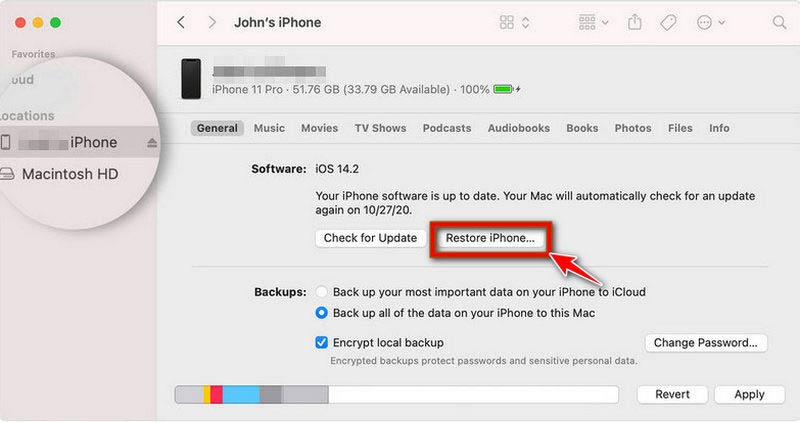
Tämä prosessi vie paljon aikaa. Älä irrota iPhonea PC- tai Mac-tietokoneesta ennen kuin olet valmis.
Kuten me kaikki tiedämme, iTunes ei voi palauttaa viestejä valikoivasti. Ja se korvaa paikalliset viestit iPhonessa. Voit estää tietojen katoamisen kokeilemalla ammattimaisia ohjelmistoja viestien palauttamiseksi. Aiseesoft iPhone Data Recovery on tehokas viestien palautustyökalu, joka on saatavana Windows 11/10/8/7- tai macOS-käyttöjärjestelmässä.
Se voi palauttaa viestit iOS-laitteistasi, iTunes-varmuuskopiosta ja iCloudista. Ja se tukee viestien katselua ja valintaa ennen palautusta. Lisäksi se voi myös auttaa sinua skannaamaan ja palauttamaan poistettuja yhteystietoja, puheluhistoriaa, videoita, kuvia, asiakirjoja jne. muutamalla napsautuksella.
100 % turvallinen. Ei mainoksia.
100 % turvallinen. Ei mainoksia.
Noudata nopeita ohjeita skannataksesi ja palautaksesi kadonneet viestisi iTunes-varmuuskopiosta.

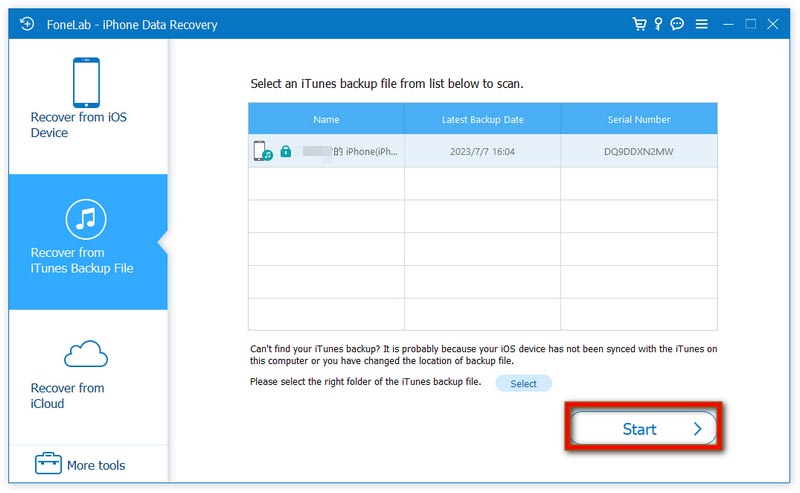
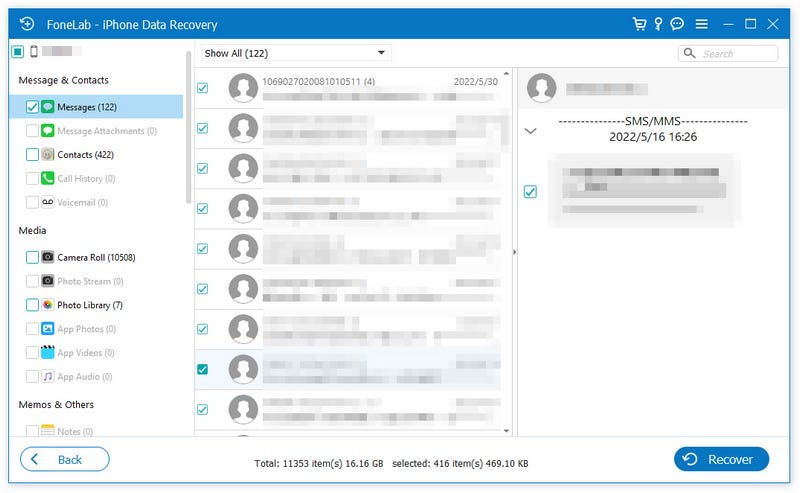
Tämä ohjelma tarjoaa myös Palauta iTunes-varmuuskopiointitiedosto -tilassa. Sen avulla voit tarkastella ja noutaa viestejä varmuuskopiosta. Lisäksi, jos haluat palauttaa poistetut WhatsApp-viestit, voit myös noudattaa yllä mainittuja vaiheita.
Voinko palauttaa vain viestit iTunes-varmuuskopiosta?
Ei. iTunes ei tarjoa valikoivaa palautusvaihtoehtoa yksittäisille tietotyypeille, kuten viesteille. Se korvaa kaiken iPhonesi sisällön iTunes-varmuuskopiolla.
Voinko palauttaa viestit, jos minulla ei ole iTunes-varmuuskopiota?
Joo. Jos poistit viestin 30 päivän kuluessa, löydät sen täältä Äskettäin poistettu on viestit sovellus. Muussa tapauksessa voit yrittää palauttaa viestisi kolmannen osapuolen ohjelmistolla.
Korvaako nykyiset tietoni iTunes-varmuuskopiosta palauttaminen?
Joo. Kun palautat iTunes-varmuuskopiosta, se korvaa iOS-laitteesi koko sisällön varmuuskopion tiedoilla, mukaan lukien viestit, valokuvat, sovellukset ja asetukset.
Kuinka haen tekstiviestejä iTunes-varmuuskopiosta?
iTunes-varmuuskopio sisältää kaiken iPhonen sisällön, mukaan lukien tekstiviestit ja muut tiedostot. Voit hakea ne napsauttamalla Palauta varmuuskopiointi iTunesissa.
Voinko tarkastella poistettuja tekstiviestejä iTunesissa?
Ei. iTunes ei tarjoa toimintoa poistettujen tekstiviestien katseluun.
Yhteenveto
Tämä artikkeli tutkii tapaa palauttaa poistetut viestit iTunes-varmuuskopiosta. Ja se esitteli vaihtoehtoisen tavan käyttää kolmannen osapuolen ohjelmistoja viestien (iMessage, SMS/MMS) poimimiseen iTunes-varmuuskopiosta. Voit palauttaa poistetut viestit noudattamalla mainittuja tapoja. Lisäksi se korostaa viimeaikaisen varmuuskopion tärkeyttä. On tärkeää tallentaa arvokkaat keskustelut ja synkronoida iPhone-viestit. Jos sinulla on muita kysymyksiä iTunesin tekstiviestien palautuksen aikana, kommentoi alla.
100 % turvallinen. Ei mainoksia.
100 % turvallinen. Ei mainoksia.

Kaikkien aikojen paras iPhone-tietojen palautusohjelmisto, jonka avulla käyttäjät voivat turvallisesti palauttaa kadonneet iPhone / iPad / iPod-tiedot iOS-laitteesta, iTunes / iCloud-varmuuskopio.
100 % turvallinen. Ei mainoksia.
100 % turvallinen. Ei mainoksia.